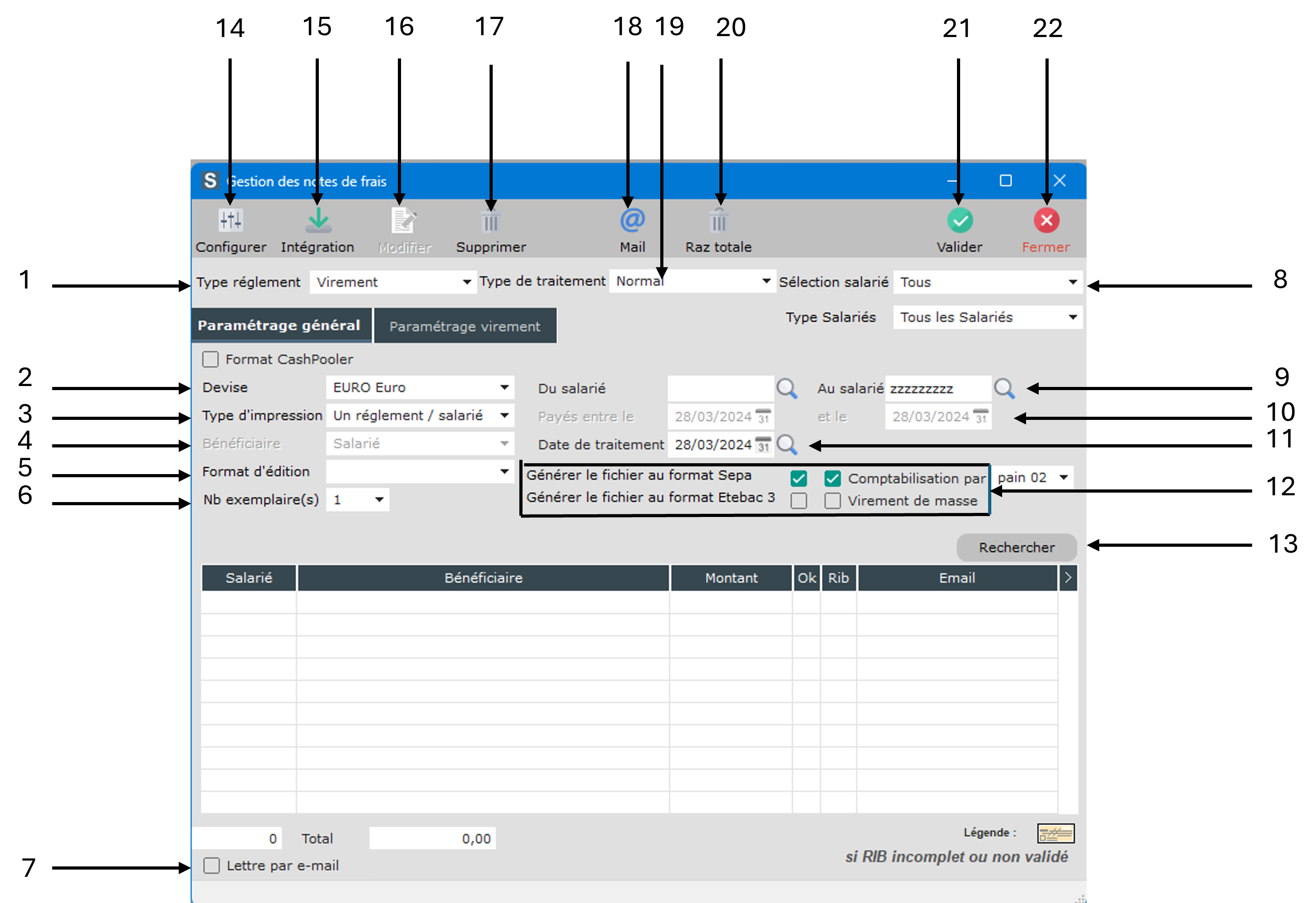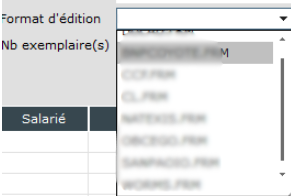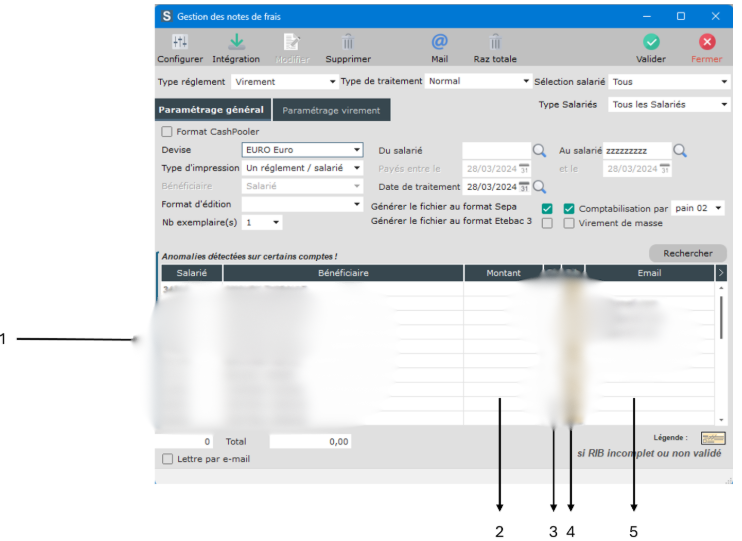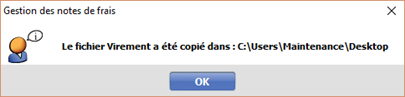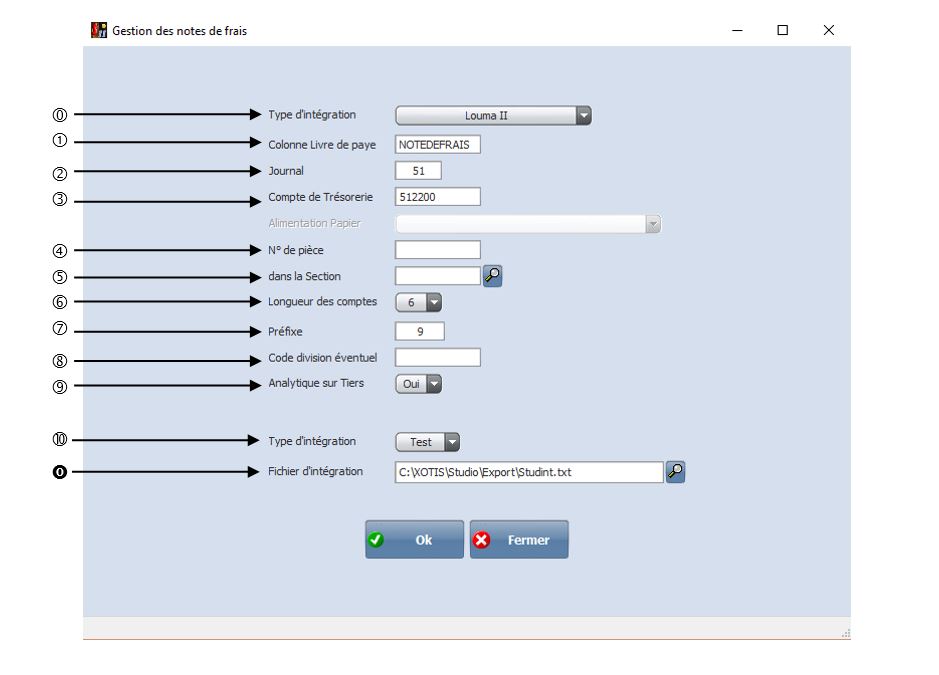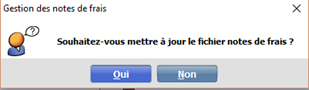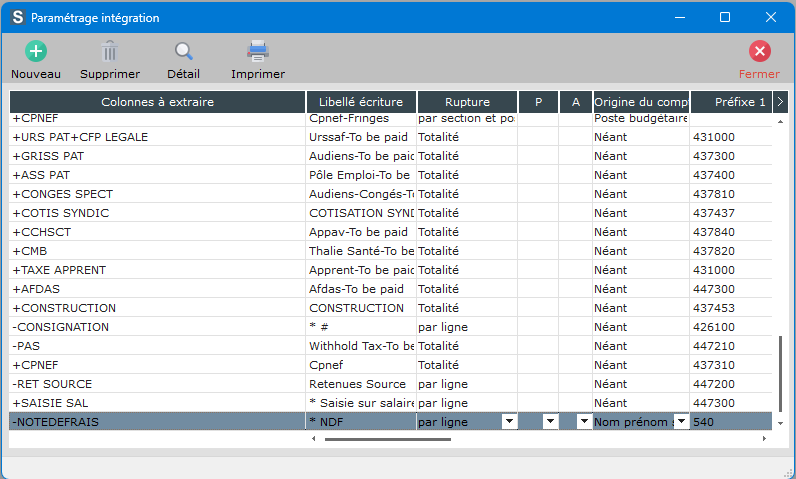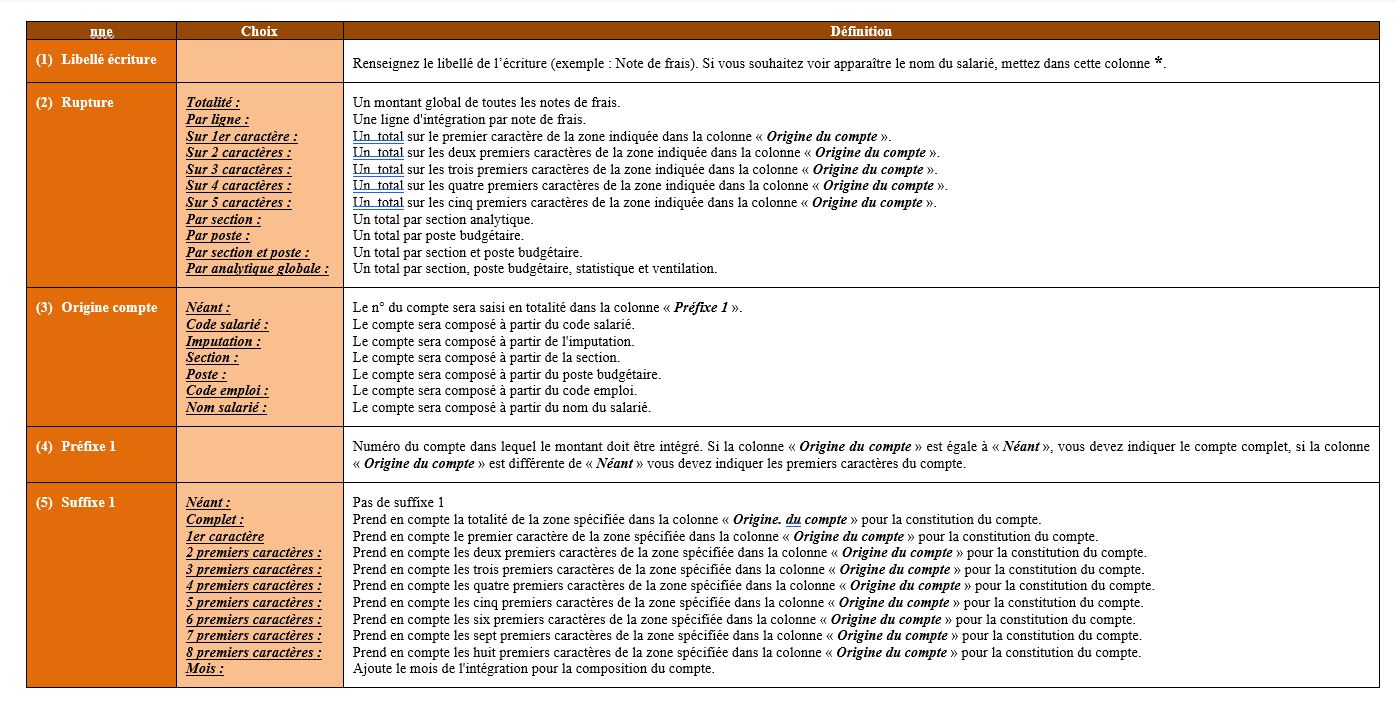Gestion des notes de frais
Préambule
Cette application permet de gérer des notes de frais effectués soit par virements (nationaux ou internationaux) soit par chèques. A la différence des acomptes, les notes de frais ne sont pas reprises lors de l’établissement des bulletins de paye.
Vous devrez, s’il s’agit de la première utilisation des notes de frais, commencer par paramétrer dans votre plan d’intégration la récupération des notes de frais. Nous vous conseillons de suivre la procédure décrite dans le paragraphe « Paramétrage des notes de frais » disponible pages 6,7 & 8 de ce document.
La gestion des notes de frais s’effectue en 4 étapes :
- La saisie du montant des notes de frais pour chaque salarié,
- Le traitement des virements ou l’édition des chèques,
- L’intégration.
Présentation de l’écran principal
Au menu de Studio, cliquez sur « Traitement » puis sur « Gestion des notes de frais ».
1. Permet de sélectionner un type de règlement :
- « Virement » « chèque » ou « virement international »
2. Permet de sélectionner la devise de la note de frais.
3. Permet de sélectionner le type d’impression :
- Un « règlement par salarié » permet de cumuler toutes les notes de frais pour un salarié et d’en faire un règlement global, un « règlement par bulletin » permet de faire un règlement par note de frais.
4. Valable uniquement si Type de règlement est « Chèque » permet de sélectionner le bénéficiaire de la note de frais (renseigné dans la fiche salarié onglet banque).
5. Permet de sélectionner le format d’édition :
6. Permet de sélectionner le nombre d’exemplaire.
7. A cocher si vous souhaiter éditer une lettre d’accompagnement, il vous faut paramétrer le serveur mail avant.
8. Permet de faire une sélection de salarié :
- « Tous », prend en compte tous les salariés présent dans le fichier.
- « Ceux ayant travaillés », uniquement les salariés pour lesquels un bulletin a été émis. Dans les deux cas, la sélection prend aussi en compte le filtre « Du salarié» et « Au salarié ».
9. Permet de faire une sélection de salarié.
10. Zone inaccessible.
11. Correspond à la date à laquelle est effectué la note de frais en Type de traitement normal, et en réédition permet de sélectionner en cliquant sur la loupe la date souhaité.
12. – « Générer le fichier au format sépa » : A cocher obligatoirement
– « Générer le fichier au format Etebac 3 » : Échange télématique banque-clients (ETEBAC)
– « Comptabilisation par lot » : est mode de comptabilisation des transactions : un crédit global si coché sinon un crédit par transaction (SEPA uniquement, à voir avec la banque)
– « Virement de masse » : Valable uniquement pour les virements nationaux.
13. Permet de lancer la recherche.
14. Permet de configurer l’imprimante.
15. Permet de passer directement à l’intégration des notes de frais.
16. Permet de modifier le montant d’une note de frais lorsque vous êtes en réédition.
17. Permet de supprimer une note de frais.
18. Permet d’accéder au paramétrage du serveur mail, valable uniquement si lettre par mail est coché, cela vous permet d’envoyer un mail à vos salariés (avec en pièce jointe la lettre d’accompagnement) pour leur indiquer qu’un règlement en leur faveur a été effectué. Afin que cette procédure soit possible vous devez paramétrer les éléments concernant votre messagerie. Tous ces renseignements sont accessibles dans votre compte de messagerie.
19. Permet de sélectionner le type de traitement :
- « Normal »: pour un premier traitement ou « Réédition » : pour effectuer un traitement qui a déjà était fait.
20. Permet de supprimer toute la sélection présente à l’écran.
21. Permet de valider la sélection.
22. Permet d’abandonner le traitement.
1. Identique au type de règlement habituel, ne prend en compte que les salariés dont le mode de règlement correspond au « Type de règlement » sélectionné dans la fenêtre. Tout type de règlement, prend en compte tous les salariés quel que soit leur mode de règlement.
2. Permet d’indiquer un libellé dans le fichier.
3. Permet d’indiquer un libellé dans le fichier : Le nom du fichier peut être incrémenté automatiquement s’il comporte les lettres VIR ainsi qu’un numéro d’ordre (exemple VIR_001.txt). Toutefois l’incrémentation peut être neutralisée dans « Paramétrage » / « Dossier » / Onglet « Banque » / cochez la rubrique « Pas d’incrémentation automatique du nom du fichier virement ». Attention à ne pas saisir de caractères spéciaux (/ par exemple).
4. Les virements se feront sur le 1er RIB renseigné dans la fiche salarié ou sur le 2ème RIB
5. Permet de sélectionner la banque à partir de laquelle sera fait le règlement.
6. Permet de sélectionner le répertoire de stockage du fichier virement.
7. Permet d’indiquer la référence de la remise, obligatoire pour les virements internationaux.
8. Permet de vérifier la validité des RIB si coché.
9. Permet d’indiquer une information supplémentaire, nature de la note de frais par exemple.
Effectuez votre sélection puis cliquez sur le bouton Rechercher. Vous obtiendrez la liste des salariés pour lesquels vous pourrez saisir des notes de frais. Saisissez le montant des notes de frais et éventuellement la section et le poste budgétaire (si vous gérez l’analytique sur vos comptes de tiers).
1. Correspond à la liste des personnes pouvant avoir une note de frais.
2. Colonne ou vous pouvez saisir le montant de la note de frais.
3. Si une coche rouge est un indiquer (suite à un double clic sur la ligne)
4. Icône présente s’il y a un problème avec le RIB.
5. Adresse mail du salarié, nécessaire si vous envoyé une lettre par mail.
Cliquez sur le bouton Ok et à la question « Confirmez-vous ce traitement ? » cliquez sur Ok.
Lorsque vous gérez vos notes de frais par virement, vous avez la possibilité d’éditer une lettre d’accompagnement que vous pourrez remettre aux salariés. Le logiciel propose plusieurs paramétrages de lettre d’accompagnement (disponible dans la rubrique « Format d’édition ») mais il y a toujours la possibilité d’adapter ou de créer un modèle en fonction de vos besoins.
Un état des règlements est ensuite généré, vous y trouverez le nom des bénéficiaires, leurs coordonnées bancaires, le montant des notes de frais, les coordonnées bancaires de l’émetteur du virement, le nombre de virements à effectuer et le montant total des virements.
Le fichier est ensuite généré et stocké dans le répertoire indiqué dans la rubrique « Répertoire ».
Cliquez sur le bouton Ok pour valider la fenêtre. Vous passerez alors à la phase d’intégration.
Lorsque vous gérez vos notes de frais par chèque, l’onglet « Paramétrage virement » n’est pas accessible. Par contre dans l’onglet « Paramétrage général » une option « En continu » est disponible. Elle permet d’éditer des chèques en continu (si cette option est cochée).
Le logiciel propose de nombreux paramétrages de lettres chèques (disponible dans la rubrique « Format d’édition ») mais il y a toujours la possibilité d’adapter ou de créer un modèle en fonction de vos besoins.
Dès que vous cliquez sur le bouton Ok, vous devez vérifier et valider la configuration de l’imprimante. Vos chèques (lettres-chèques) seront édités.
Finalisez l’édition en répondant à la question « Edition correcte ? ».
Si l’édition est correcte, vous passerez à la phase d’intégration dans le cas contraire vous reviendrez sur la fenêtre de saisie des notes de frais.
Une fois le traitement de vos notes de frais effectué, vous avez la possibilité d’intégrer l’écriture de règlement dans votre comptabilité.
- Permet de sélectionner le Logiciel où se déverse l’intégration.
- Permet d’indiquer la colonne présente dans le livre de paie « NOTEDEFRAIS » par défaut.
- Permet d’indiquer le journal de comptabilité.
- Permet d’indiquer le compte de trésorerie.
- Permet d’indiquer un numéro de pièce unique.
- Permet de sélectionner une section en cliquant sur la loupe.
- Permet d’indiquer la longueur minimale des comptes.
- Paramétrage divers nécessaire à certaine intégration dans certaines comptabilités.
- Paramétrage divers nécessaire à certaine intégration dans certaines comptabilités.
- Si oui génère de l’analytique sur les compte de tiers, si non pas d’analytique.
- Permet de sélectionner si vous souhaiter effectuer l’intégration en test ou en réel.
- Permet d’indiquer ou est stocké le fichier d’intégration « studint.txt ».
Si vous cliquez sur le bouton Ok les notes de frais seront mémorisées, le compte rendu d’intégration sera imprimé et le fichier éventuellement généré (à condition d’avoir demandé un type d’intégration en mode réel et que l’intégration soit possible).
Si vous cliquez sur le bouton Fermer, vous devrez répondre à la question suivante :
Si vous cliquez sur Oui, les notes de frais seront mémorisées dans un fichier. Si vous cliquez sur Non vous perdrez la saisie des notes de frais que vous venez d’établir.
Vous pouvez à tout moment relancer un traitement déjà effectué. Afin de récupérer la saisie des notes de frais vous devez impérativement renseigner les rubriques suivantes :
- Type de règlement : Sélectionnez le type de règlement dans lequel les notes de frais ont été faites.
- Type de traitement : Sélectionnez « Réédition ».
- Date de traitement : Indiquez la date à laquelle ont été établies les notes de frais.
Cliquez sur le bouton Rechercher.
Avant d’utiliser la gestion des notes de frais disponible dans studio (« Traitement » / « Gestion des notes de frais »), vous devez vérifier si celles-ci sont paramétrées dans le plan d’intégration.
Paramétrage : Au menu de Studio, cliquez sur « Paramétrage » puis sur « Intégration ».
Positionnez-vous sur la ligne « – ACOMPTE » puis cliquez sur le bouton Nouveau, une ligne blanche s’insérera automatiquement. Cliquez sur cette nouvelle ligne et remplissez le plan d’intégration en vous aidant du descriptif ci-après. Attention la colonne à extraire doit impérativement être orthographiée NOTEDEFRAIS (précédée du signe -).
Dans cet exemple, les notes de frais seront intégrées dans le compte 540100 pour un montant global.
Dans cet exemple le compte sera composé de 540 puis des 5 premiers caractères du nom du salarié. Le libellé d’écriture sera quant à lui composé de « Note de frais » suivi du nom du salarié.
Pour le salarié Isaac TEMPO, on obtiendrait :
- Numéro de compte : 540TEMPO
- Libellé d’écriture : Note de frais TEMPO Isaac
Découvrez nos formations en ligne
Pour un apprentissage plus rapide, accédez à nos contenus vidéos.